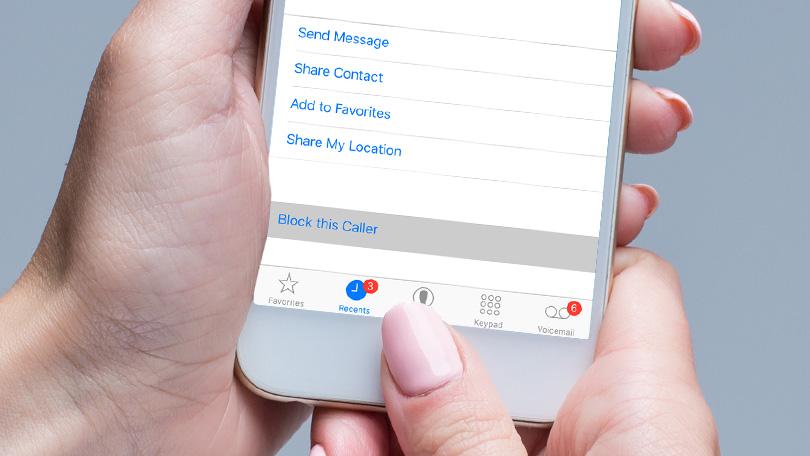Terkadang mendapatkan panggilan secara terus menerus memang membuat jengkel dan kesal. Untuk mengatasi hal tersebut solusinya ialah dengan cara memblokir nomor telepon yang mengganggu. Pengguna Apple tidak perlu khawatir karena cara blokir nomor telepon di iPhone mudah dilakukan.
Apalagi jika yang menelepon bukan karena kepentingan atau nomor telepon tidak dikenal. Memblokir nomor telepon pada perangkat dengan sistem iOS tidak membutuhkan aplikasi tambahan. Dalam hal ini dapat menggunakan beberapa fitur yang sudah ada seperti aplikasi Call.
Tujuan memblokir nomor telepon atau kontak adalah agar tidak dapat menghubungi lagi. Cara ini paling ampuh dan banyak digunakan orang ketika tidak ingin diganggu.
Daftar Isi :
2 Cara Blokir Nomor Telepon di iPhone
Apabila nomor telepon yang mengganggu telah dihapus maka tidak dapat mengganggu lagi, baik melalui telepon maupun pesan singkat. Sistem iOS berbeda dengan sistem android, oleh sebab itu memblokir nomor telepon di iPhone tidak hanya berpengaruh pada panggilan saja.
Akan tetapi, memblokir nomor telepon pada iPhone menghentikan layanan FaceTime juga. Pada umumnya lawan bicara yang nomor teleponnya telah diblokir akan diarahkan ke pesan suara ketika mencoba untuk menelepon Anda.
Bagi Anda yang mengalami permasalahan diganggu oleh nomor telepon yang tidak penting, sebaiknya Anda memblokir nomor telepon tersebut. Berikut merupakan cara blokir nomor telepon di iPhone:
1. Menggunakan Settings
Memblokir nomor telepon di iPhone tidak membutuhkan aplikasi tambahan sehingga sangat mudah untuk dilakukan. Settings yang dimaksud merupakan aplikasi bawaan yang ada di perangkat iPhone. Berikut cara untuk memblokir nomor telepon di iPhone melalui fitur setting:
- Masuk ke menu settings atau pengaturan yang telah ada pada iPhone Anda. Biasanya menu ini memiliki simbol berwarna abu-abu dengan ikon berupa roda gigi dan terletak pada home screen.
- Pada menu settings terdapat berbagai macam opsi untuk dilakukan pengaturan, pilihlah opsi phone. Opsi tersebut letaknya berkelompok dengan segmen opsi yang sama dengan aplikasi lain yang ada di iPhone Anda, seperti Notes, Mail, dan lain sebagainya.
- Ketuk opsi Call Blocking & Identification, opsi tersebut posisinya berada di kelompok segmen menu Calls. Ketika Anda mengetuk opsi tersebut akan ditampilkan seluruh nomor telepon atau kontak yang sebelumnya pernah diblokir melalui perangkat Anda.
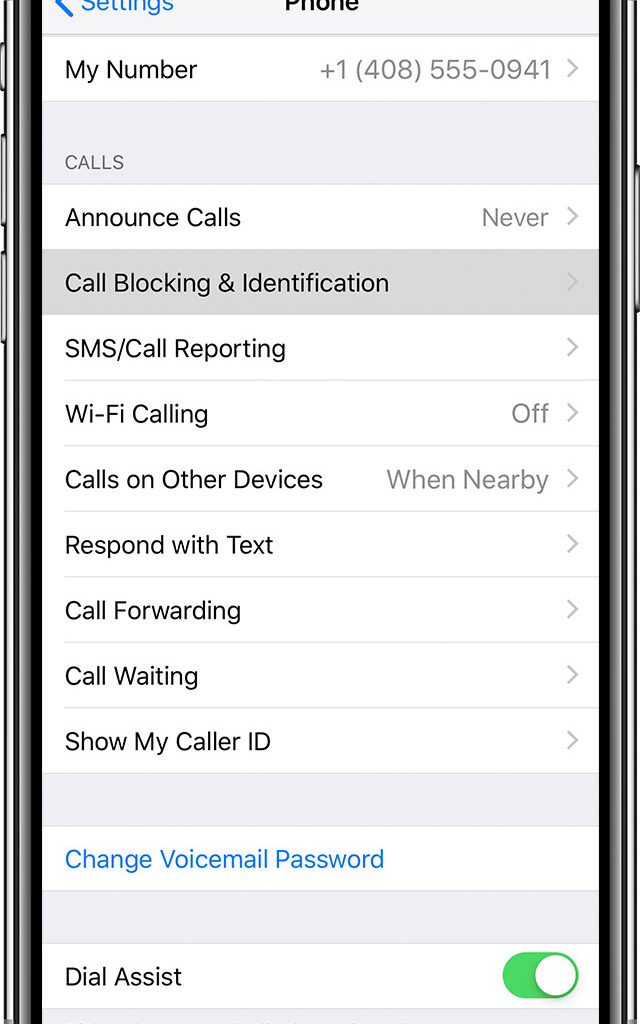
- Sentuh opsi Block Contact dan untuk mencari opsi tersebut geser layar iPhone Anda. Opsi Block Contact tersebut berada pada bagian bawah layar. Apabila daftar kontak atau nomor telepon yang pernah diblokir pada perangkat Anda banyak dan melebihi tampilan layar, maka Anda harus melakukan scroll terlebih dahulu untuk menemukan opsi tersebut.
- Pilihlah kontak atau nomor telepon yang akan Anda blokir. Cara untuk memblokir adalah dengan mengetuk kontak yang Anda inginkan untuk diblokir. Setelah melalui tahap ini nomor telepon yang Anda blokir tidak akan bisa menghubungi Anda, baik melalui FaceTime, pesan singkat, maupun panggilan telepon.
- Jika ingin memblokir semua kontak yang ada di perangkat Anda, maka ulangi langkah keempat dan kelima tersebut untuk semua kontak Anda.
- Pemblokiran nomor telepon atau kontak pada iPhone dapat Anda batalkan. Caranya adalah dengan mengetuk tombol edit yang posisinya berada di pojok kanan atas kemudian dilanjutkan dengan memilih nomor telepon yang ingin dibatalkan blokirnya.
- Selesai
2. Menggunakan Aplikasi “Phone”
Cara blokir nomor telepon di iPhone yang kedua adalah dengan melalui aplikasi Phone yang ada di perangkat iOS Anda. Berikut langkah-langkahnya:
- Masuk ke aplikasi Phone atau telepon. Pada iPhone Anda aplikasi ini berwarna hijau dan ditandai dengan ikon telepon berwarna putih, posisinya berada pada home screen.
- Klik opsi Recents yang terletak di pojok kiri bawah layar dan ditandai dengan ikon jam.
- Nantinya akan ditampilkan beberapa nomor telepon yang pernah berhubungan dengan nomor telepon Anda, pilih nomor telepon yang ingin diblokir. Klik tombol rincian pada nomor telepon yang ingin Anda blokir, tombol tersebut terletak di sisi kanan layar.
- Ketuk opsi Block this Caller dengan cara menggeser layar. Opsi tersebut terletak pada bagian bawah menu.
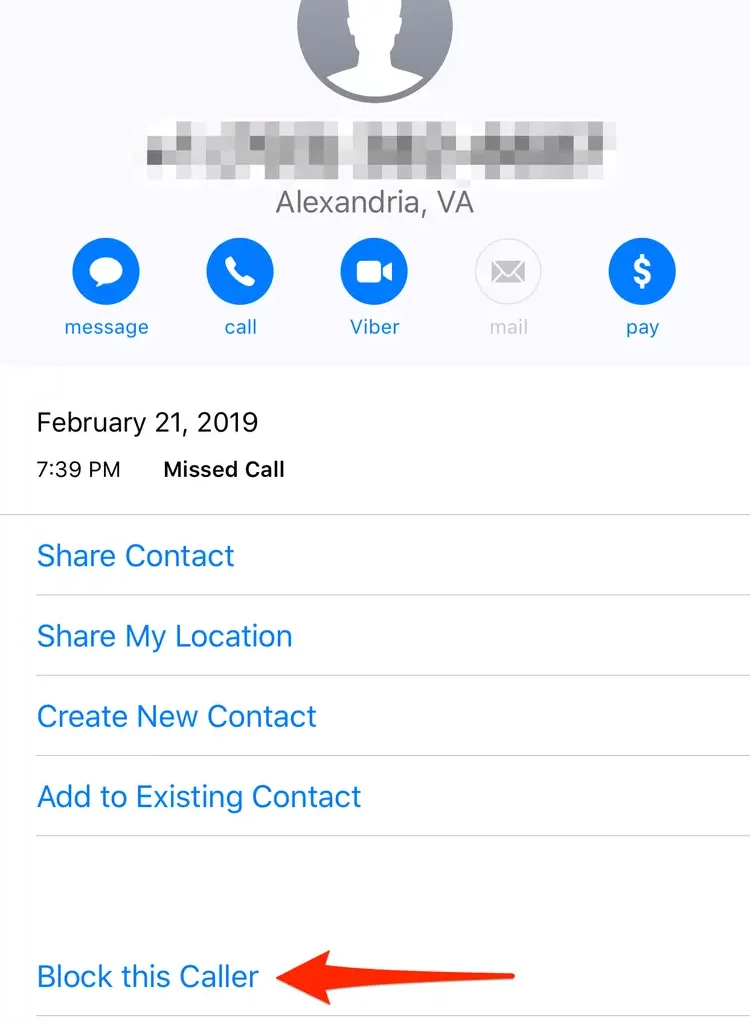
- Terdapat dua pilihan yakni block contact atau cancel. Untuk memblokir nomor telepon tentu saja pilih block contact
- Jika sudah mengetuk block contact maka panggilan dari nomor tersebut sudah tidak akan bisa diterima oleh perangkat iPhone Anda.
- Selesai.
Mengelola Nomor Telepon
Nomor telepon atau kontak yang tidak Anda inginkan dapat dikelola dari segi telepon, FaceTime, pesan, maupun Mail. Ketika kontak atau nomor telepon telah terblokir, Anda tidak akan menerima notifikasi dari nomor telepon yang terblokir tersebut.
Meskipun demikian, nomor telepon yang terblokir tersebut masih bisa meninggalkan pesan suara. Selain dari segi telepon, Anda juga bisa memblokir pesan, FaceTime, dan Mail. Berikut ini merupakan penjelasan untuk mengelola nomor telepon di iPhone:
1. FaceTime
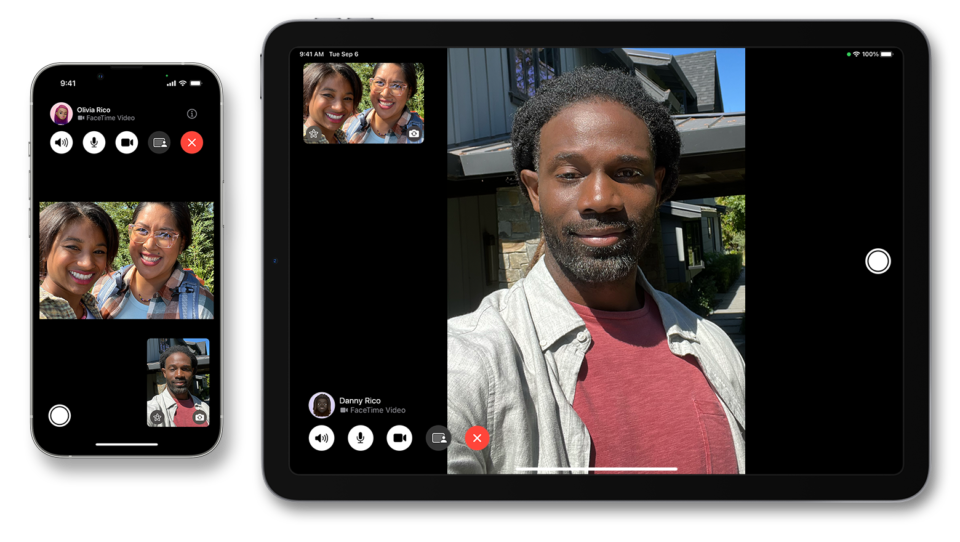
Blokir kontak melalui FaceTime dapat Anda lakukan dengan mengetuk tombol info atau rincian pada sebelah nomor atau kontak yang ingin diblokir. Selanjutnya scroll hingga bawah dan ketuk opsi Blokir Penelepon ini.
Lalu, nomor telepon atau kontak tersebut sudah tidak akan bisa mengirim pesan atau menghubungi Anda melalui FaceTime. Fitur FaceTime yang ada di iPhone cukup fleksibel. Sehingga meskipun kontak atau nomor telepon sudah diblokir, dapat dibatalkan untuk blokirnya.
Cara untuk membatalkan blokir adalah dengan membuka pengaturan kemudian masuk pengaturan FaceTime. Selanjutnya pada panggilan ketikkan opsi kontak diblokir untuk mengedit.
2. Pesan
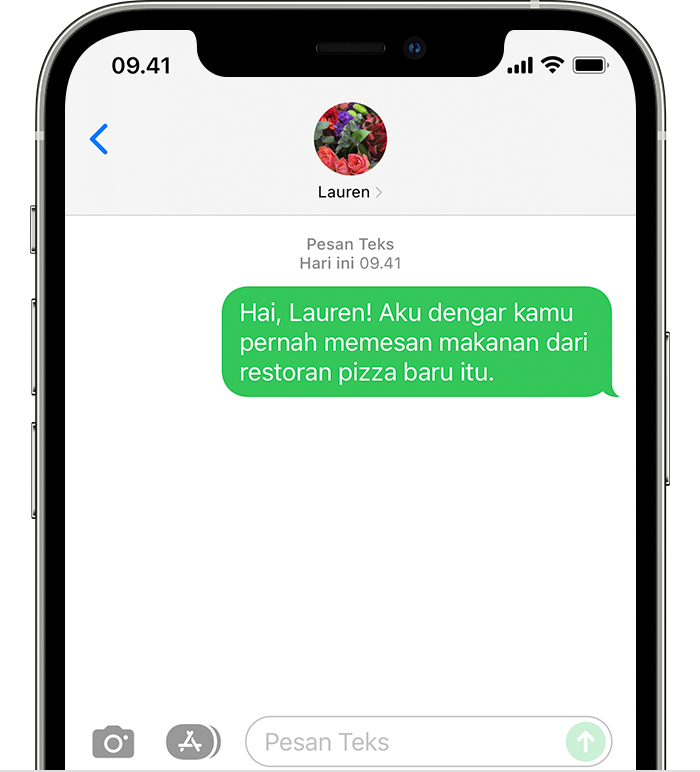
Cara blokir nomor telepon di iPhone juga dapat Anda lakukan melalui pesan. Ketika Anda membuka pesan, bukalah percakapan dengan nomor telepon yang ingin diblokir. Ketuk pada bagian nomor telepon atau kontak di bagian atas percakapan.
Selanjutnya klik tombol info, scroll ke bawah, dan ketuk opsi Blokir Penelepon ini. Kontak atau nomor telepon yang telah diblokir tidak akan dapat mengirim pesan. Lebih tepatnya jika mereka mengirim pesan, maka pesan tidak akan diterima oleh perangkat iPhone Anda.
Selain itu, kontak atau nomor telepon yang Anda blokir tidak akan memperoleh pemberitahuan bahwa mereka diblokir. Kemudian jika ingin membatalkan blokir caranya tidak jauh berbeda dengan cara FaceTime.
Untuk membuka blokir pesan masuk ke pengaturan pesan. Selanjutnya ketuk kontak diblokir untuk mengedit dalam SMS atau MMS.
3. Mail
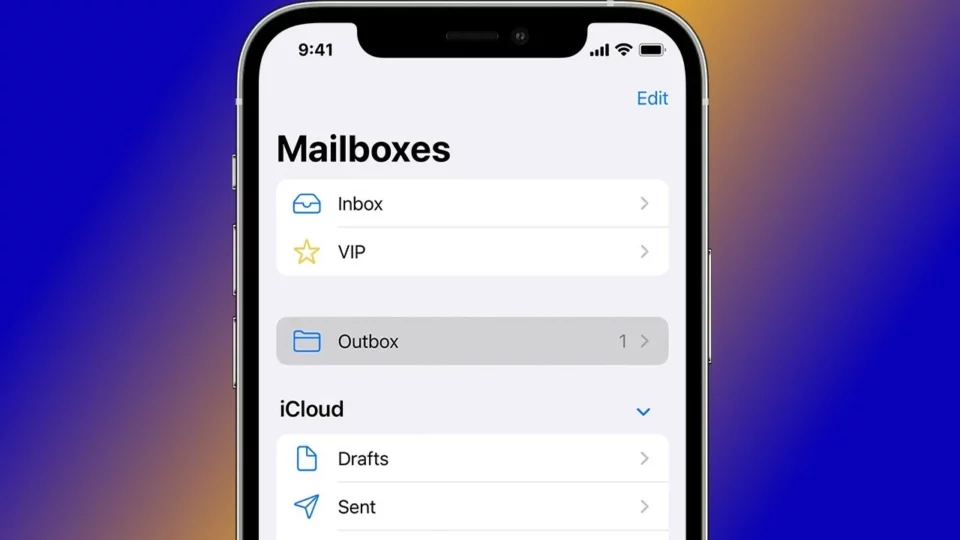
Cara memblokir pada Mail di iPhone cukup mudah dan konsepnya sama dengan yang lainnya. Ketika Anda masuk di aplikasi Mail, buka email dari kontak yang ingin Anda blokir. Kemudian klik kontak tersebut pada bagian atas.
Lalu ketuk blokir kontak ini maka Mail otomatis akan terblokir. Ketika email dari Mail telah terblokir, maka alamat email tersebut akan dipindahkan pada folder sampah.
Untuk membatalkan blokir, masuk ke pengaturan Mail. Kemudian pilih opsi dalam utas dan ketuk diblokir untuk mengedit.
Cara blokir nomor telepon di iPhone dapat dilakukan dengan banyak cara dan tentunya mudah dilakukan. Sistem perangkat iOS memberikan fitur yang cukup fleksibel. Salah satunya ialah, fitur untuk membatalkan blokir sehingga jika Anda ingin membuka blokir kontak atau nomor telepon dapat dilakukan.